728x90
안녕하세요. 오송입니다.
8일차 입니다.
오늘은 AVI의 기본 환경 구성 및 NSX-T Cloud 생성, VRF Context 생성, Network 프로파일 생성까지 해보겠습니다.
천천히 따라오시면서 모르는 부분이 있으시면, 댓글 달아주시면 됩니다.
8일차 시작하도록 하겠습니다.
1.
STEP 1.0. AVI 셋팅 전 NSX-T 환경 구성
STEP 1.0.1. ALB를 위한 T1 생성
- 네트워킹 → Tier-1 게이트웨이 → TIER-1 게이트웨이 추가 클릭
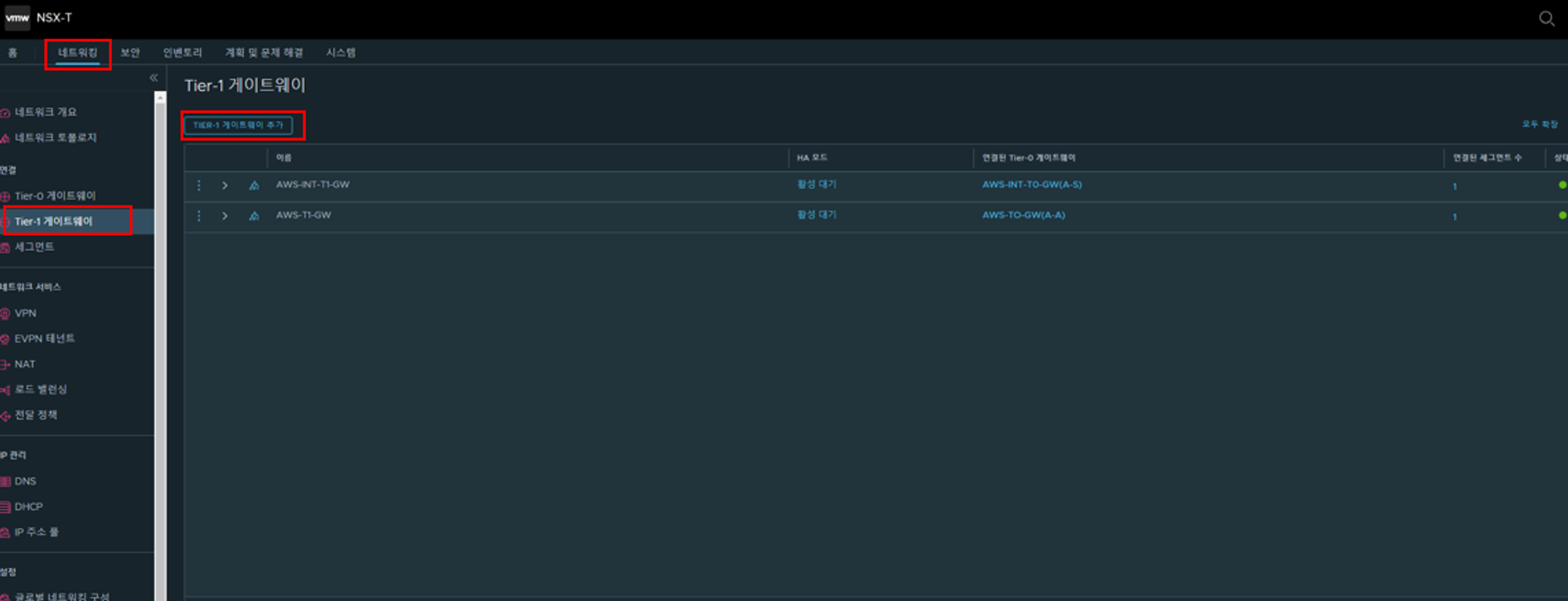
- 이름 : AWS-ALB-T1
- 연결된 Tier-0 게이트웨이 : AWS-T0-GW
- Edge 클러스터 : aws-edge-cluster
- 경로 보급 모두 켜주기 후 저장
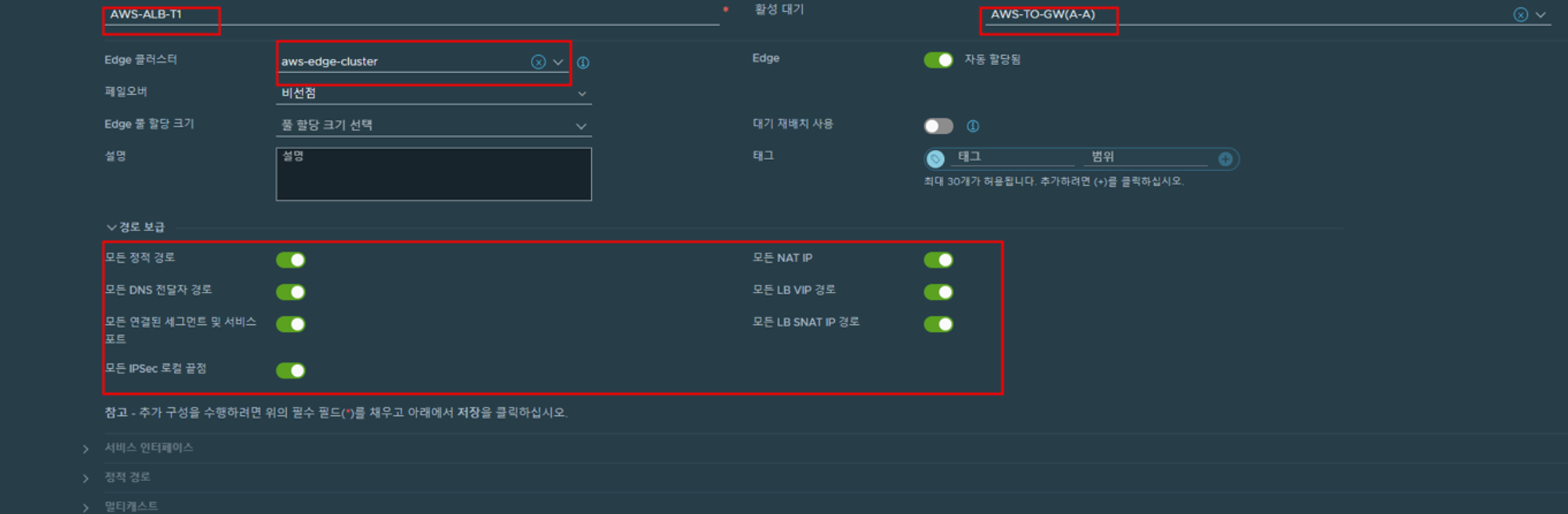
STEP 1.0.2. ALB를 위한 Segment 생성
- 네트워킹 → 세그먼트 → 세그먼트 추가
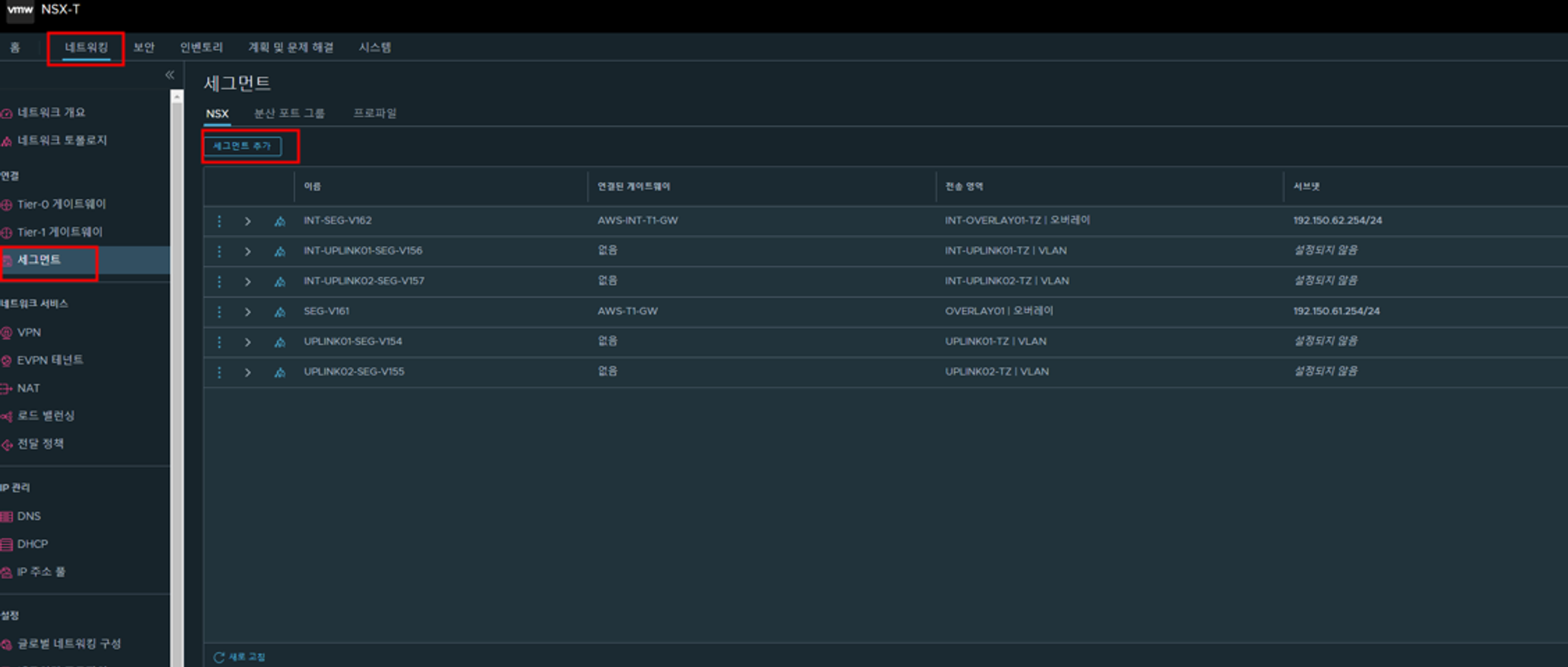
- 이름 : ALB-DATA-SEG
- 연결된 게이트웨이 : AWS-T1-GW
- 전송 영역 : OVERLAY01
- 서브넷 : 192.150.60.254/24
- 셋팅 후 저장 클릭

- 이름 : ALB-MGMT-SEG
- 연결된 게이트웨이 : AWS-ALB-T1
- 전송 영역 : OVERLAY01
- 서브넷 : 192.150.59.254/24
- 셋팅 후 저장 클릭
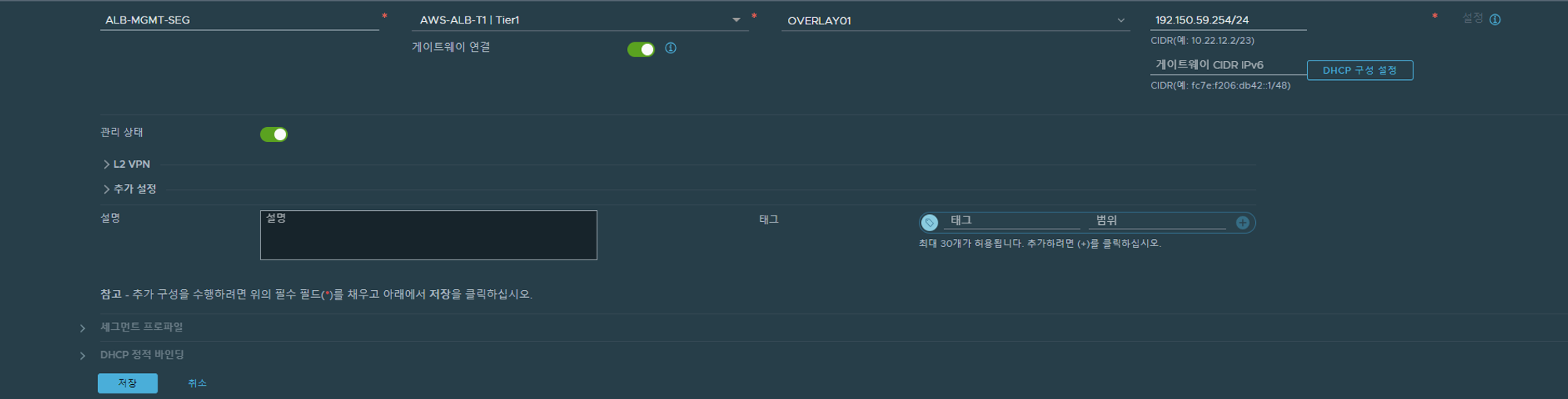
2.
STEP 2.0. AVI 셋팅 전 vCenter 컨텐츠 라이브러리 생성
- vCenter에서 메뉴 누르고, 컨텐츠 라이브러리 클릭
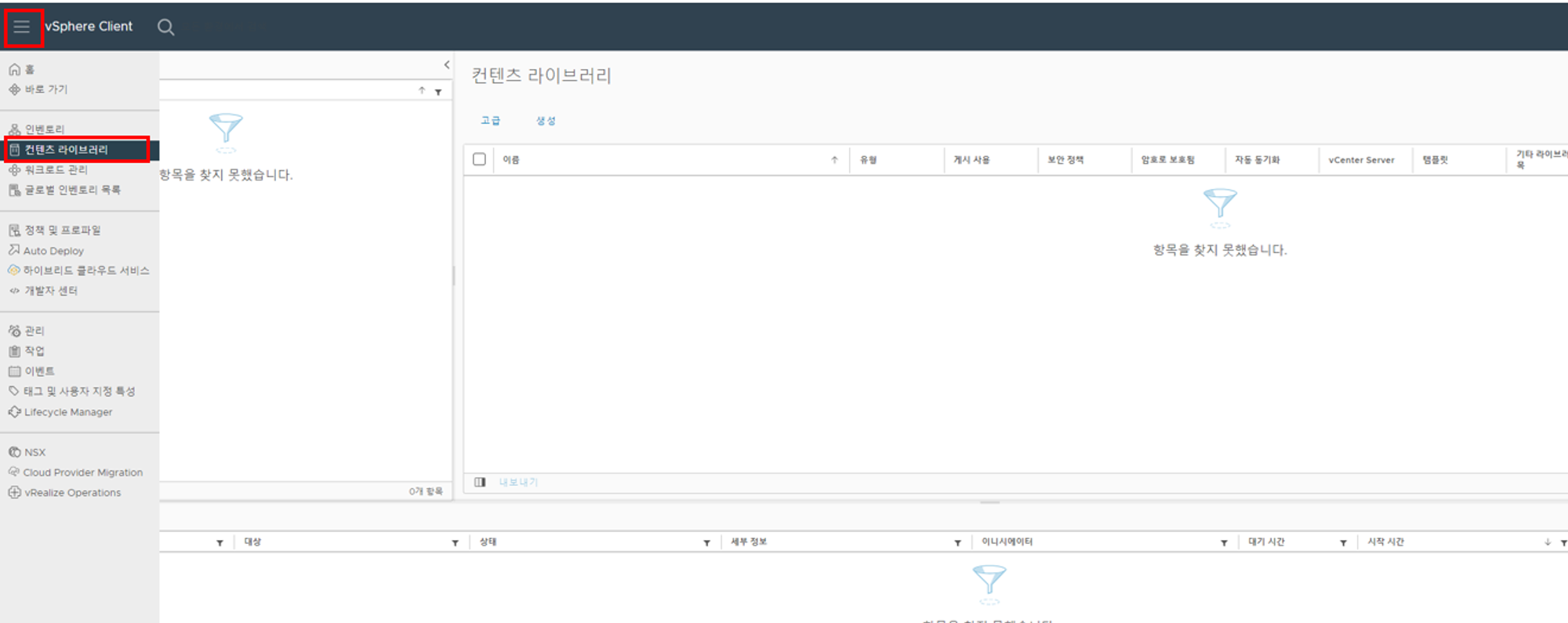
STEP 2.1. 컨텐츠 라이브러리 생성
- 생성 버튼 클릭

STEP 2.1.1. 이름 및 위치
- 이름 : AWS-AVI
- vCenter Server는 디폴트로 두고 다음 클릭
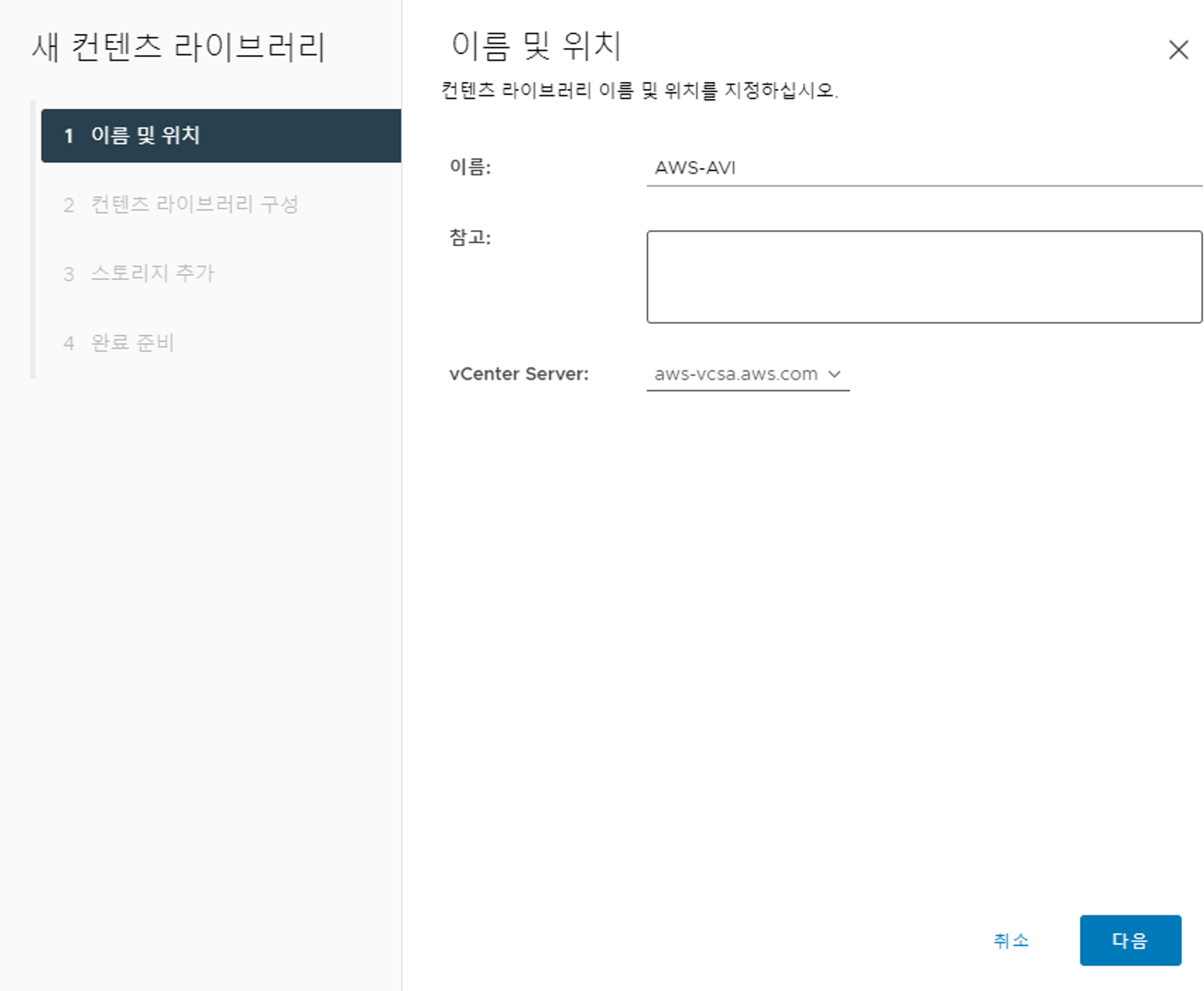
STEP 2.1.2. 컨텐츠 라이브러리 구성
- 모든 설정 기본값으로 두고 다음 클릭

STEP 2.1.3. 보안 정책 적용
- 모든 값 기본값으로 두고 다음 클릭

728x90
STEP 2.1.4. 스토리지 추가
- 라이브러리 컨텐츠에 대한 스토리지 선택
해당 테스트는 esxi02-datastore로 설정

STEP 2.1.5. 완료준비
- 해당 설정값 확인 후 완료버튼 클릭

3.
STEP 3.0. NSX-T Cloud 생성
STEP 3.0.1. User Credentials 생성
- Administration → User Credentials → CREATE 클릭
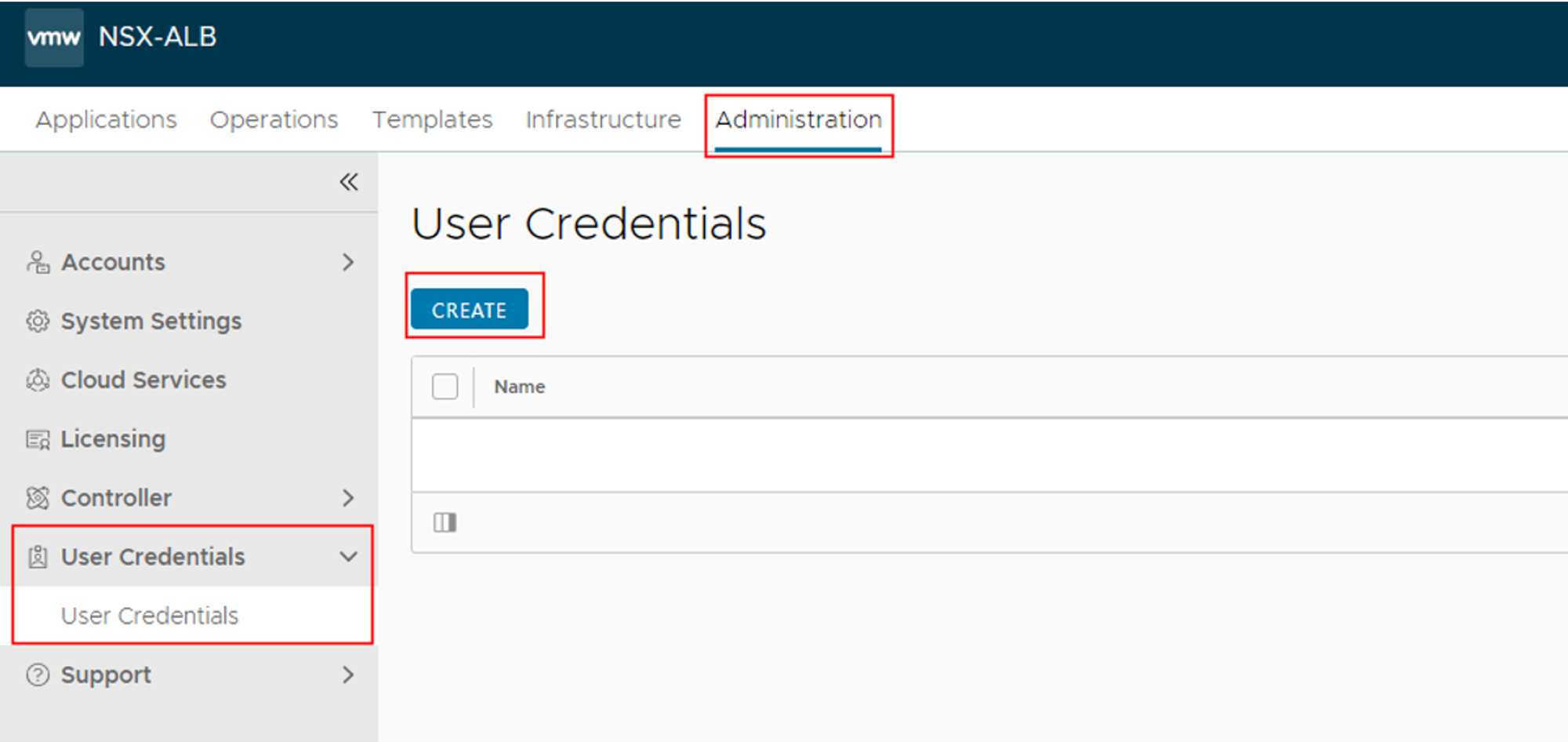
- Name : vcsa
- Credentials Type : vCenter
- 아래는 vCenter의 username과 password 입력
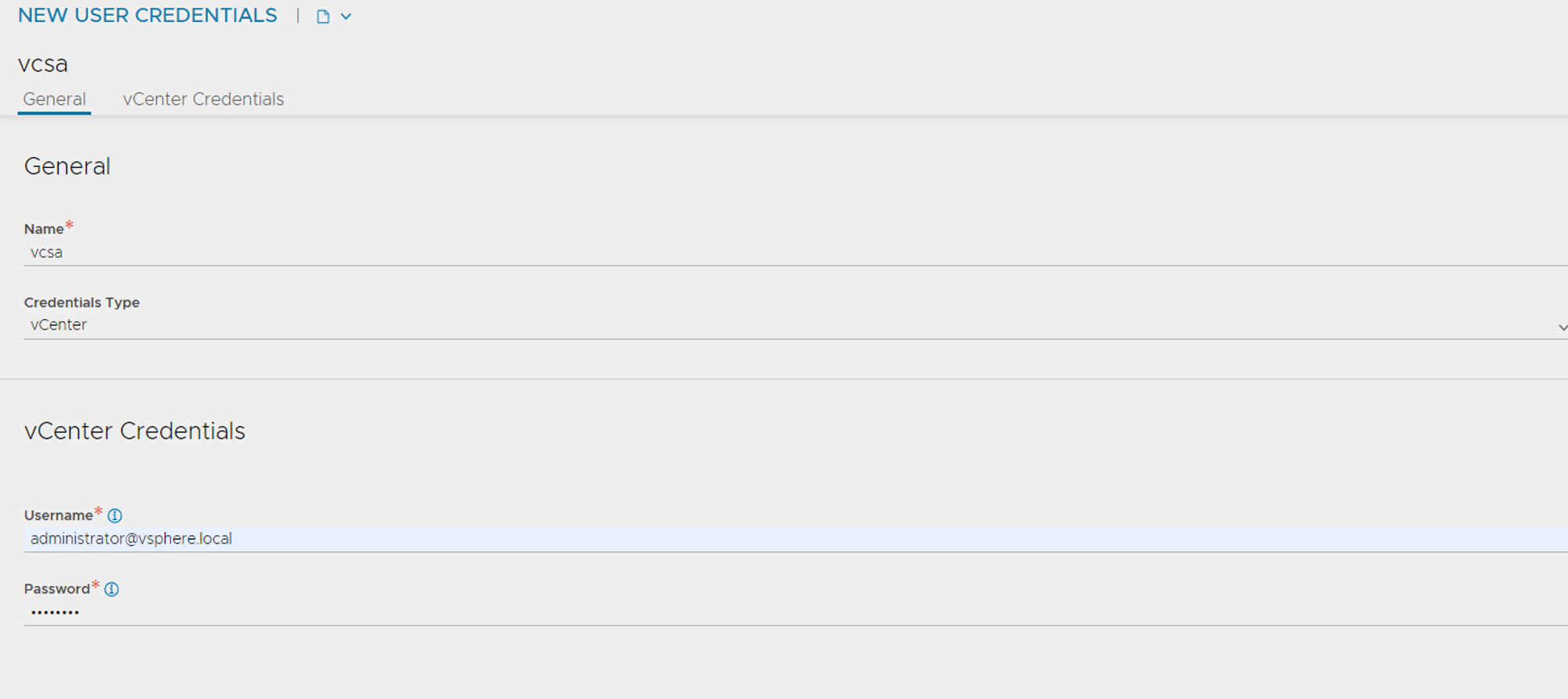
- Name : nsx-t
- Credentials Type : NSX-T
- 아래는 NSX Manager의 username과 password 입력

STEP 3.0.2. NSX-T Cloud 생성
- Infrastructure → Clouds → CREATE → NSX-T Cloud 클릭

- Name : NSXT-Cloud
- Type : NSX-T Cloud
- Object Name Prefix : AWS-ALB
- NSX-T 정보 입력
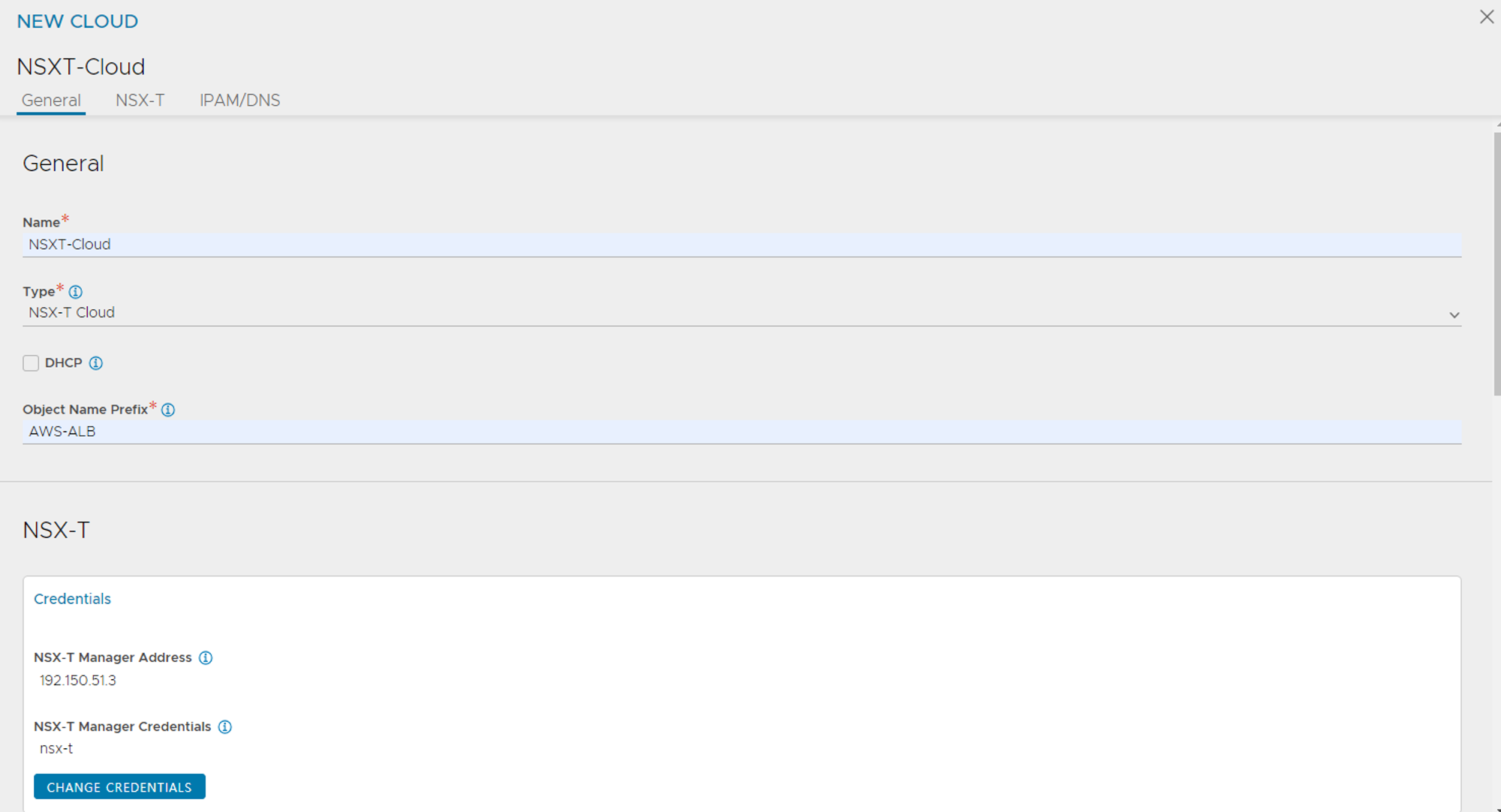
- Management Network 설정
- 기존에 생성한 AWS-ALB-T1에 물려있는 ALB-MGMT-SEG로 설정
- Data Network 설정
- 기존에 생성한 AWS-T1-GW에 물려있는 ALB-DATA-SEG로 설정

- vCenter 정보 및 컨텐츠 라이브러리 선택
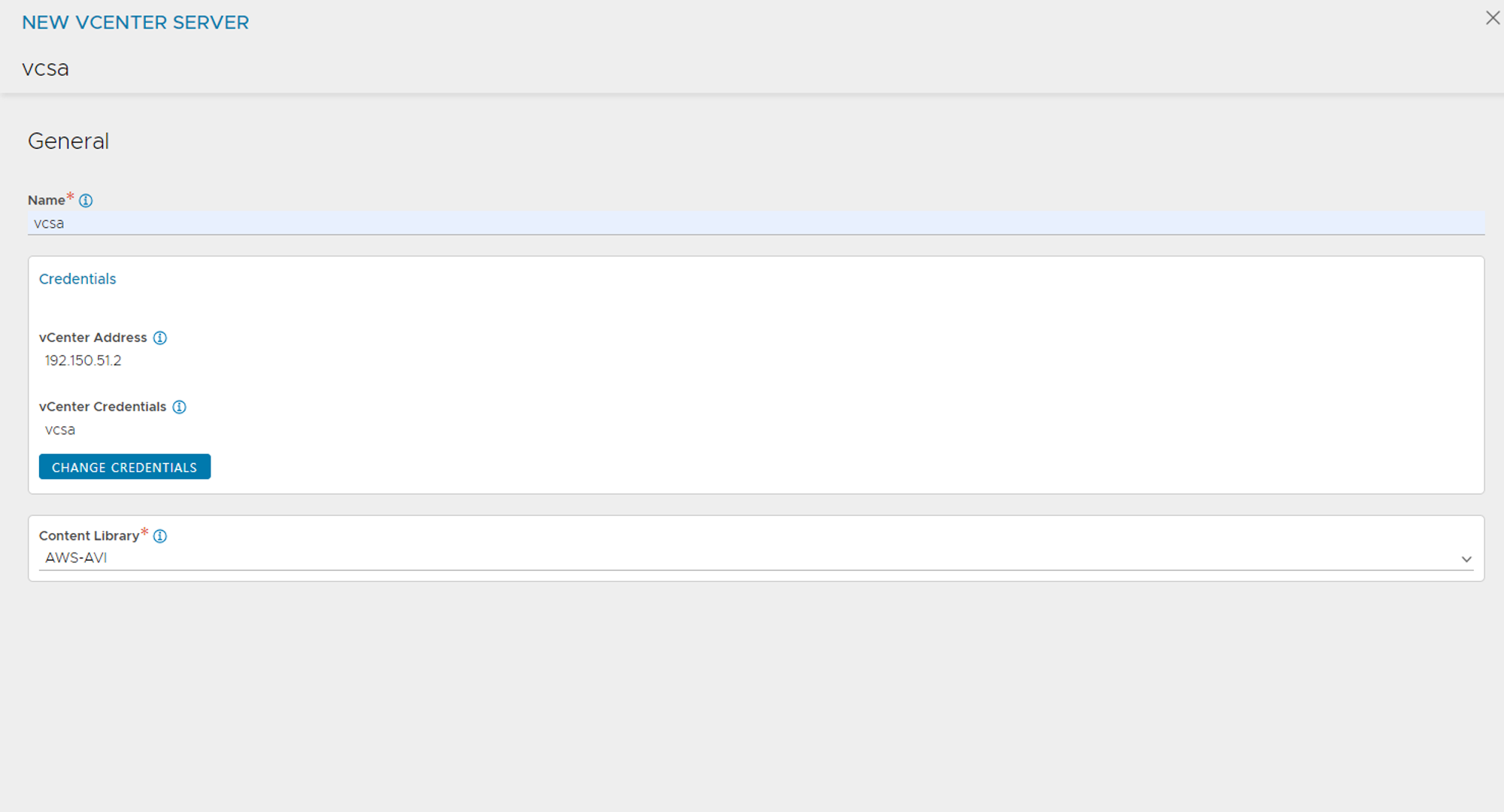
- Name Servers 설정
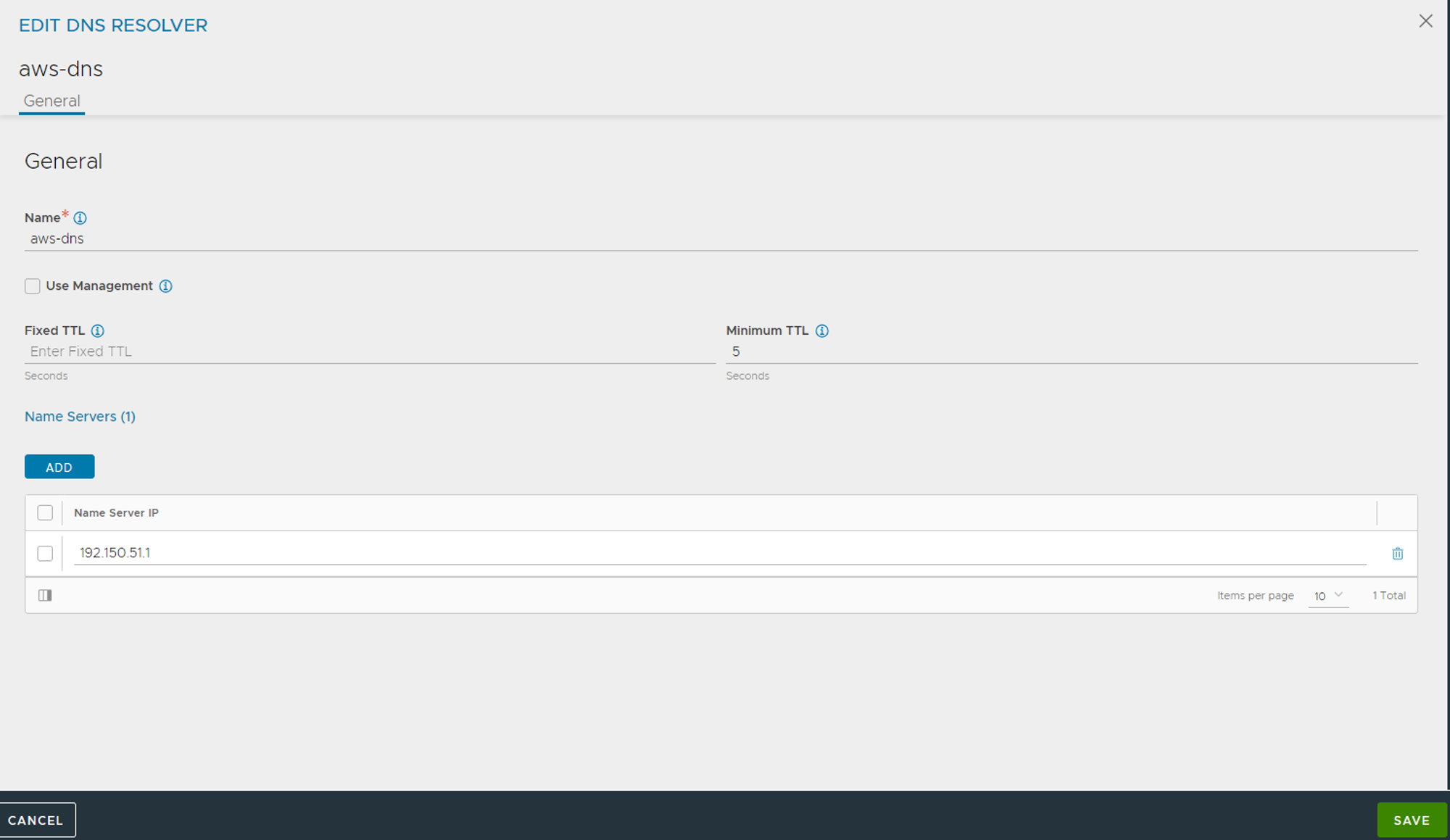
- 모든 설정 완료 후 SAVE 클릭
- nsx-t cloud 상태 확인

4.
STEP 4.0. NSXT-Cloud VRF Context 생성
- Infrastructure → Cloud Resources → VRF Context → NSXT-Cloud → 수정 클릭

STEP 4.0.1. VRF Context Static Route 설정
- 0.0.0.0/0 을 192.150.60.254로 전달
- 192.150.60.254는 DATA-SEG 의 게이트웨이.
- 설정 후 SAVE 클릭

STEP 4.1. NSXT-Cloud Network Profiles 수정
- Infrastructure → Cloud Resources → Networks → NSXT-Cloud → 수정버튼 클릭

STEP 4.1.1. ALB-DATA-SEG Network Profile 수정
- Subnet에서 ADD 버튼 클릭
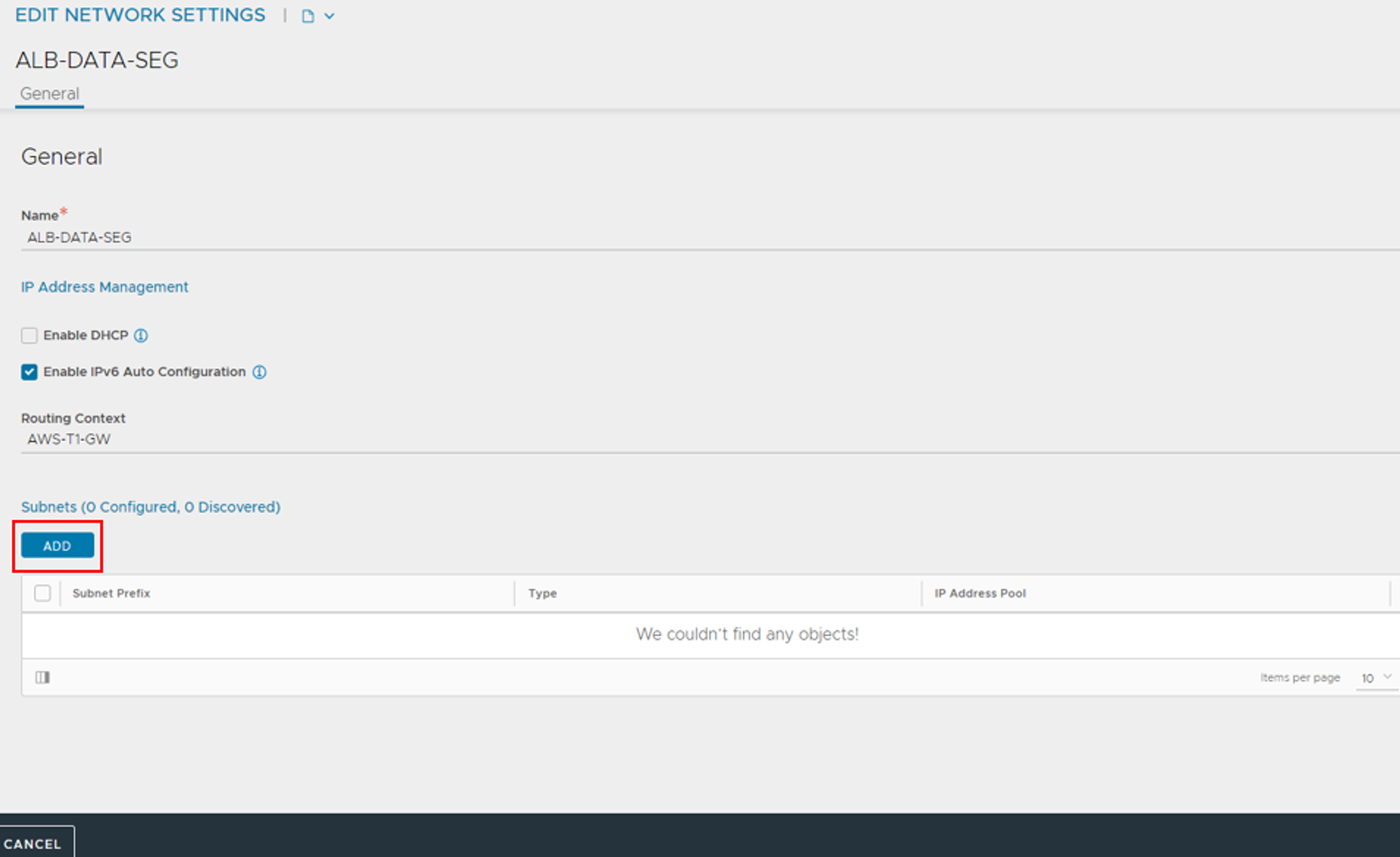
- Subnet Prefix 입력 : DATA 영역의 Prefix
- IP Ranges 입력 : DATA 영역이 사용 할 IP 범위
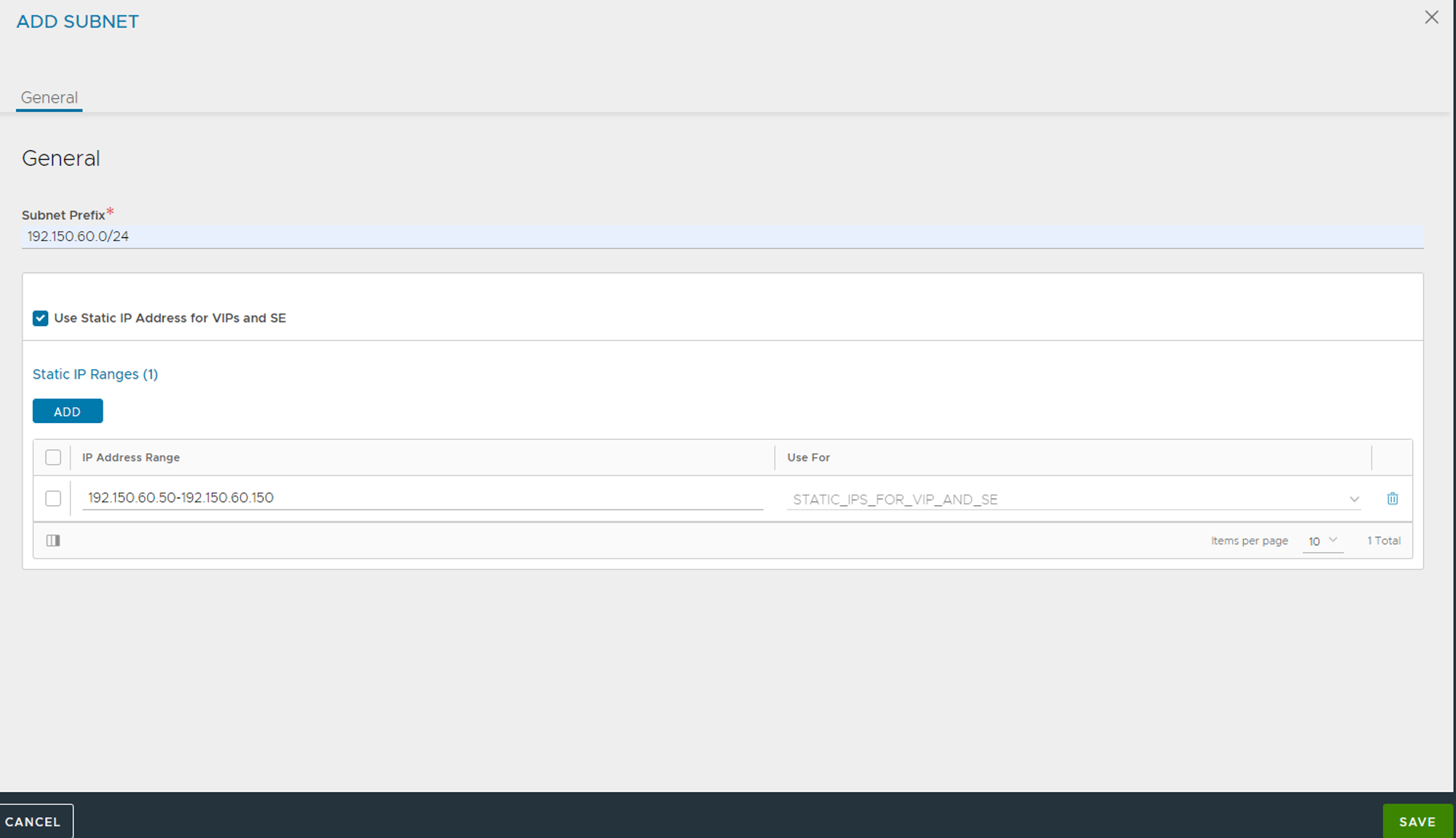
STEP 4.1.2. ALB-MGMT-SEG Network Profile 수정
- Routing Context 수정 : AWS-T1-GW

- Subnet Prefix 입력 : MGMT 영역의 Prefix
- IP Ranges 입력 : MGMT 영역이 사용 할 IP 범위
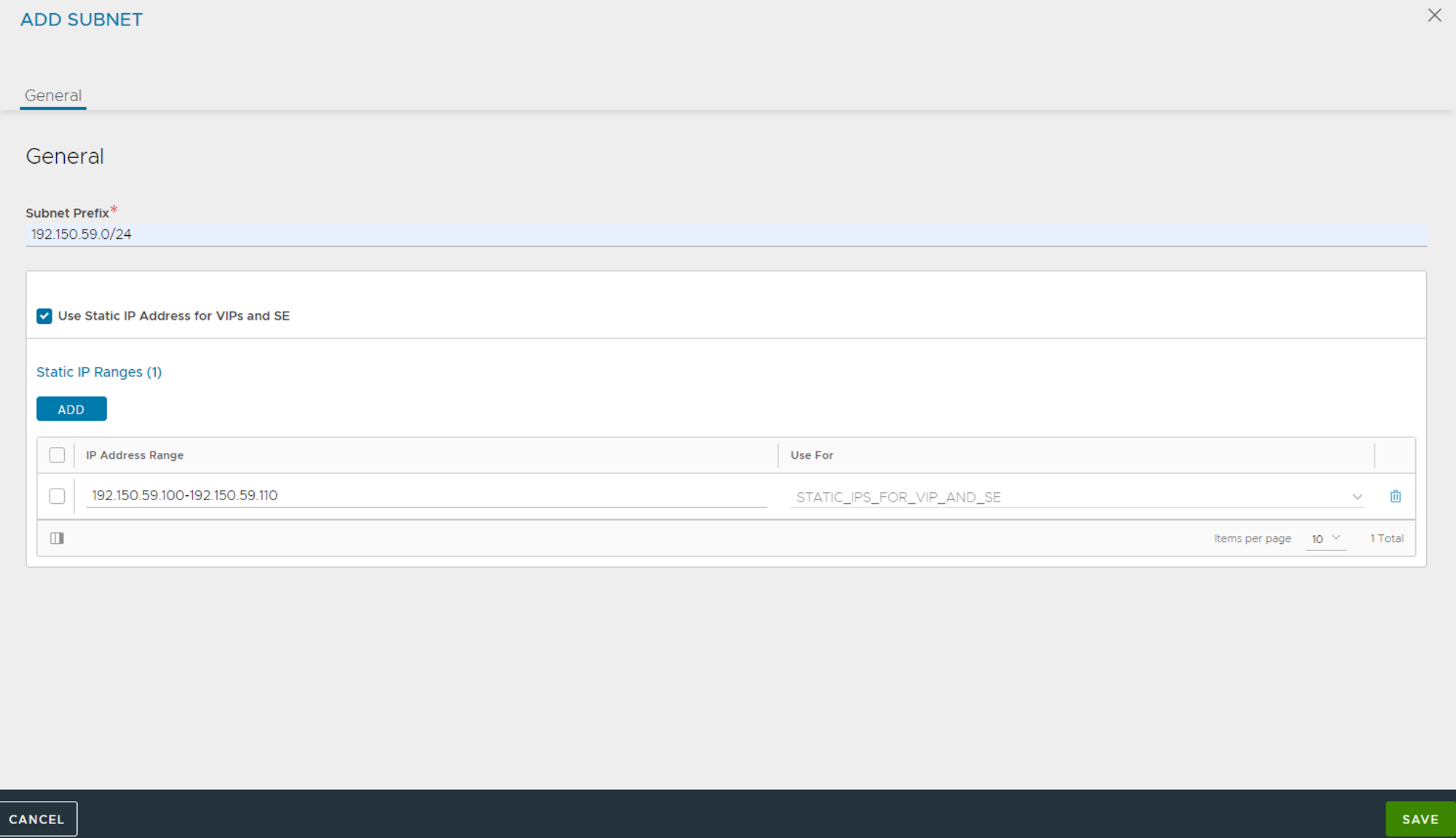
728x90
'Infra_Test_Lab' 카테고리의 다른 글
| [10일차] Test Lab - vRealize Log Insight 배포 및 구성 (0) | 2024.03.26 |
|---|---|
| [9일차] Test Lab - AVI Virutal Services 생성 (0) | 2024.03.25 |
| [7일차] Test Lab - AVI 배포 및 Cluster 구성 (0) | 2024.03.25 |
| [6일차] Test Lab - NSX(T0,T1,세그먼트,전송노드구성) (0) | 2024.03.22 |
| [5일차] Test Lab - NSX 구성(EDGE,IP POOL,프로파일,전송영역) (0) | 2024.03.21 |



